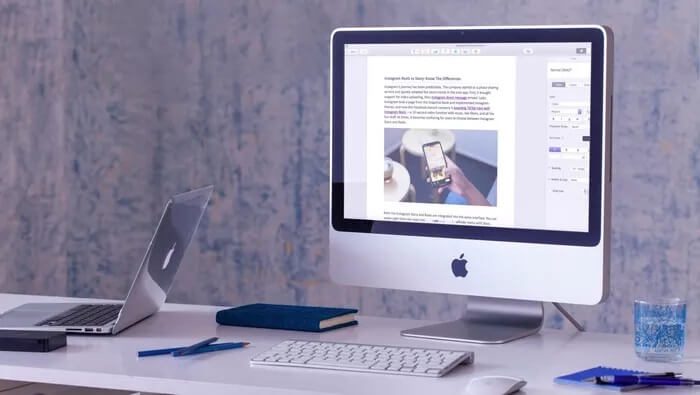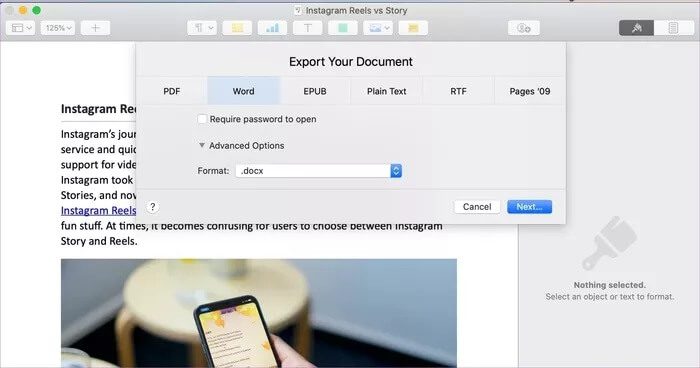كيفية تحويل مستندات Microsoft Word إلى Pages على نظام Mac
تعمل خدمة Microsoft 365 بهدوء على مجموعة إنتاجية Office غير المتصلة بالإنترنت. تستخدم معظم الشركات وحلول المؤسسات تطبيقات Microsoft Office لإنجاز المهام. في المنزل ، ربما تستخدم برنامج Apple Pages لإنشاء المستندات وتحريرها. نظرًا لأن كل من Microsoft Word و Apple Pages تطبيقان مختلفان ، فأنت بحاجة إلى تحويل نوع ملف المستند قبل إجراء التغييرات.
العملية تعمل في كلا الاتجاهين. يمكنك تحويل مستندات Apple Pages إلى ملف Word أيضًا. أثناء العملية ، تحتاج إلى وضع أشياء معينة في الاعتبار حتى لا يتغير التنسيق بشكل جذري أثناء إكمال المستند.
كما أنها مفيدة لأولئك الذين يعملون على نفس المستند بين الكمبيوتر الشخصي وجهاز Mac. إذا قمت بإنشاء مستند على Microsoft Word ولكنك تريد تحريره على جهاز Mac ، فستجد أن جهاز Mac الخاص بك لا يأتي مع Microsoft Word. بدلاً من ذلك ، يُطلق على برنامج معالجة النصوص المدمج من Apple اسم Pages.
بينما يمكنك فقط شراء وتنزيل مجموعة Microsoft Office لجهاز كمبيوتر Mac الخاص بك ، إلا أنه من السهل أيضًا تحويل مستند Word إلى Pages. في هذا المنشور ، سنتحدث عن كيفية تحويل مستندات Word إلى صفحات والعكس صحيح. يمكنك استخدام تطبيق Word على الويب وتطبيق Mac لإكمال العملية. هيا بنا نبدأ.
كيفية تحويل ملفات Word إلى Pages على MAC
إذا كنت مستثمرًا بالكامل في نظام Apple البيئي ولم يكن لديك تطبيقات Microsoft مثل OneDrive أو Microsoft Word ، فأنت امام خياران. يمكنك إما تنزيل هذه التطبيقات على جهاز Mac لفتح مستندات Word المحفوظة أو استخدام موقع ويب Office لتنزيل مستندات Word.
سنلتزم بالخيار الثاني لأنه سريع ولا يتطلب منك تنزيل تطبيقات إضافية (بعد كل شيء ، فإن تطبيق Microsoft Word على جهاز Mac يزيد وزنه عن 1 غيغابايت) على جهاز Mac. اتبع الخطوات أدناه لتنزيل مستندات Word وتحويلها إلى Pages على Mac.
الخطوة 1: قم بزيارة Office Online على الويب وقم بتسجيل الدخول باستخدام بيانات اعتماد حساب Microsoft.
الخطوة 2: هنا ، سترى جميع تطبيقات Office عبر الإنترنت والمستندات المستخدمة مؤخرًا.
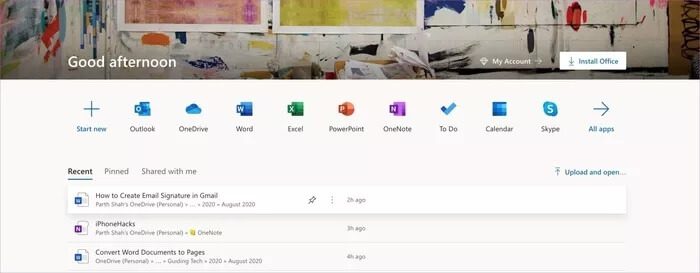
الخطوة 3: استخدم شريط البحث في الأعلى لفتح مستند Word الذي تريد تحويله.
الخطوة 4: افتح المستند باستخدام تطبيق Word على الويب وانقر على الملف في الزاوية اليسرى العليا.
الخطوة 5: حدد حفظ باسم وقم بتنزيل نسخة على جهاز Mac الخاص بك.
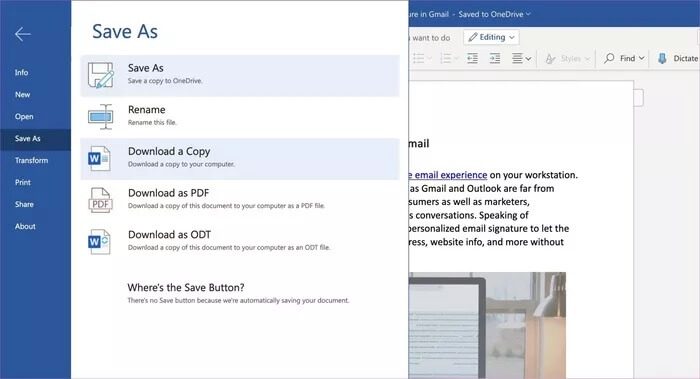
الخطوة 6: الآن ، افتح تطبيق Apple Pages وانتقل إلى File> Open. بدلاً من ذلك ، يمكنك استخدام اختصار لوحة المفاتيح Command + O لفتح الملف من جهاز Mac.
الخطوة 7: حدد موقع ملف Word وافتحه على Pages.
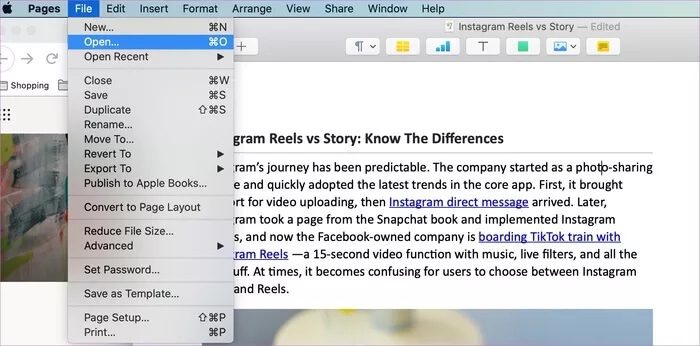
الخطوة 8: سيقوم البرنامج تلقائيًا بتحويل نوع الملف من Word إلى Pages أثناء عملية الفتح.
بناءً على نوع المستند والمحتوى ، ستقوم برامج Apple Pages بإزالة بعض المكونات غير المتوافقة من مستند Word. على سبيل المثال ، سيتم استبدال خطوط Calibri الافتراضية بأخرى مختلفة في Pages.

على عكس Word ، سترى جميع خيارات التحرير الرئيسية على الجانب الأيمن. القدرة على إضافة الصور والجدول والروابط وما إلى ذلك هي الجزء العلوي. على غرار Microsoft Word ، تقدم Apple Pages أيضًا قوالب صلبة.
قم بإجراء التغييرات اللازمة على الصفحات ، وسيتم تخزين جميع التغييرات في ملف الصفحات.
قم بتحويل ملف صفحات Apple إلى مستندات Microsoft Word
إذا كان عليك مشاركة مستند Apple Pages مع زميل أو أصدقاء ، فأنت بحاجة إلى التأكد من أنه ملف Word وليس ملف Pages لأن ملف Word أكثر توافقًا مع تطبيقات معالج الكلمات الأخرى. فيما يلي الإرشادات خطوة بخطوة لتحويل مستند Pages إلى ملف Word.
الخطوة 1: افتح تطبيق Apple Pages وحدد الملف الذي تريد تحويله ومشاركته.
الخطوة 2: قم بإجراء التغييرات اللازمة وإعطائها نظرة نهائية.
الخطوة 3: اضغط على قائمة الملفات في الزاوية اليسرى العليا.
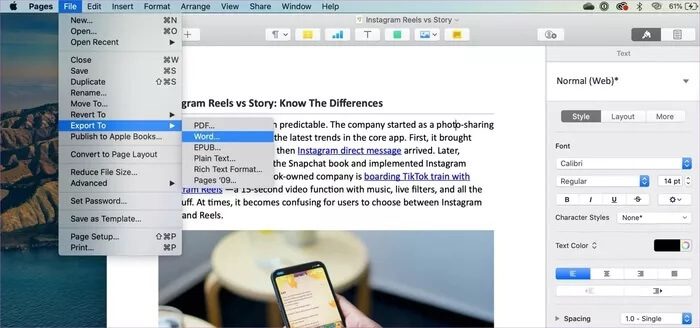
الخطوة 4: حدد تصدير إلى وانقر على خيار Word.
الخطوة 5: ستطلب منك القائمة التالية إضافة كلمة مرور لمزيد من المصادقة.
الخطوة 6: اضغط على الخيارات المتقدمة وحدد خيار الامتداد مثل .docx أو .doc.
الخطوة 7: حدد التالي واحفظه على الجهاز.
تم تحويل مستند Apple Pages الخاص بك بنجاح إلى ملف Word. الآن ، أصبح جاهزًا للمشاركة مع مستخدمين آخرين.
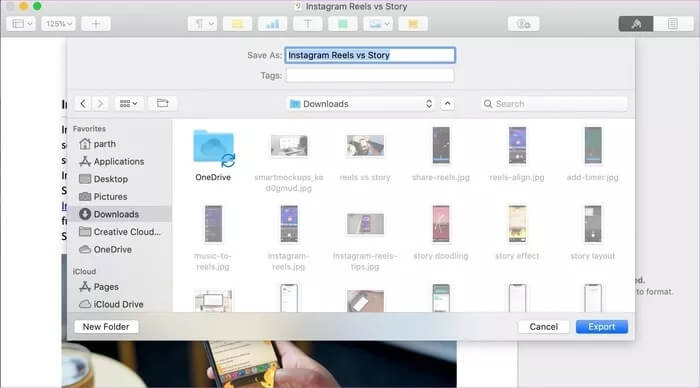
هذا ليس كل شئ. يمكنك بسهولة تحويل مستندات Pages هذه إلى PDF ، ونص عادي ، وحتى نشرها مباشرة على Apple Books.
قبل البدء في مشاركة المستند الخاص بك ، من المستحسن الاطلاع عليه بعناية. ربما تغير التنسيق ، وقد تضطر إلى إصلاحه. هناك دائمًا احتمال أن يحدث الكثير أثناء التصدير بحيث لا يمكنك استخدام المستند.
تحويل المستندات أثناء التنقل
يعد Microsoft Word (.docx) أحد أقدم المستندات وأكثرها تميزًا وهو متوافق مع العديد من البرامج الأخرى. عند العمل على جهاز Mac ، تحتاج إلى تحويله إلى Pages لإجراء تغييرات في تطبيق Apple Pages. بعد إجراء التغييرات اللازمة ، لا تنس تصديره كملف Word قبل مشاركته مع الآخرين.